reklama
 Nějakou dobu vám Will ukázal jak přizpůsobit přihlášení systému Windows XP Změnit spořič obrazovky Windows a další (Win XP) Přečtěte si více . Windows 7, na druhé straně, má schopnost změnit přihlašovací obrazovku zabudovanou do ní. Tato funkce je taková, že výrobcům OEM usnadňuje zahrnutí jejich vlastní značky, ale nic vás nezastaví, abyste ji mohli využít. V tomto článku se nejprve podíváme na to, jak můžete změnit přihlašovací obrazovku ručně, a pak vás upozorníme na některé nástroje, které práci usnadní a přidají ještě více funkcí bohatých. Tak pojďme začít.
Nějakou dobu vám Will ukázal jak přizpůsobit přihlášení systému Windows XP Změnit spořič obrazovky Windows a další (Win XP) Přečtěte si více . Windows 7, na druhé straně, má schopnost změnit přihlašovací obrazovku zabudovanou do ní. Tato funkce je taková, že výrobcům OEM usnadňuje zahrnutí jejich vlastní značky, ale nic vás nezastaví, abyste ji mohli využít. V tomto článku se nejprve podíváme na to, jak můžete změnit přihlašovací obrazovku ručně, a pak vás upozorníme na některé nástroje, které práci usnadní a přidají ještě více funkcí bohatých. Tak pojďme začít.
Ručně
Je vždy příjemné vědět, jak věci fungují v zákulisí, jaký lepší způsob, jak to udělat, pak je vyzkoušet sami. Chcete-li změnit přihlašovací obrazovku ručně, postupujte takto:
- Spusťte editor registru (Win Key + R a poté zadejte regedit, stiskněte Enter)
- Přejděte na
HKLMSoftwareMicrosoftWindowsCurrentVersionAuthenticationLogonUIBackground
, poklepejte na klíč s názvem OEMBackground a změňte jeho hodnotu na 1 (Pokud nemůžete najít cestu nebo klíč jít a vytvořit ji, nezapomeňte OEMBackground je Dword) - Právě jste povolili funkci OEM pozadí. Nyní přejděte do složky
% windir% system32oobeinfobackgrounds
v Průzkumníku Windows. % windir% odkazuje na váš instalační adresář WindowsC: Windows
ve většině systémů. Cesta ke složce již možná neexistuje, takže můžete pokračovat a vytvořit požadované složky (informace a pozadí obvykle nejsou přítomny) - Nyní do této složky vložte libovolný soubor JPG s velikostí menší než 256 kb a přejmenujte jej na backgroundDefault.jpg. Tento soubor bude natažen tak, aby se vešel na obrazovku, takže byste chtěli, aby odpovídal rozlišení obrazovky, takže obrázek nebude vypadat špatně. Můžete něco jako smush.it Optimalizujte a komprimujte obrázky online pomocí technologie SmushIt Přečtěte si více nebo funkce Uložit jako / Uložit pro web ve Photoshopu pro zmenšení velikosti obrázku.
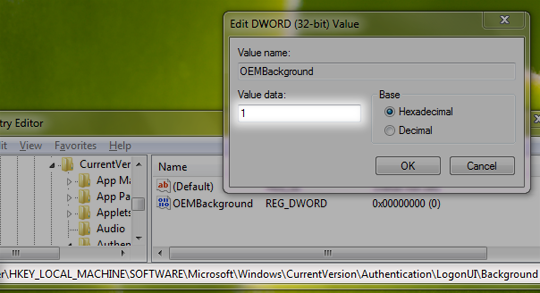
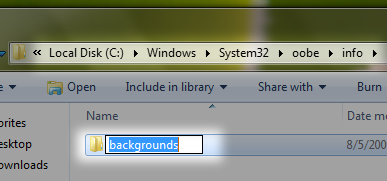
Používání nástrojů
Překontrolovat Přihlašovací Changer z Tweaks.com, což vám umožní vybrat obrazový soubor, který bude použit jako přihlašovací pozadí. To vše, co děláte, stačí vybrat obrázek a přihlašovací Changer se postará o všechno ostatní, včetně omezení velikosti souboru. Také je velmi snadné vrátit se zpět na výchozí přihlašovací obrazovku.
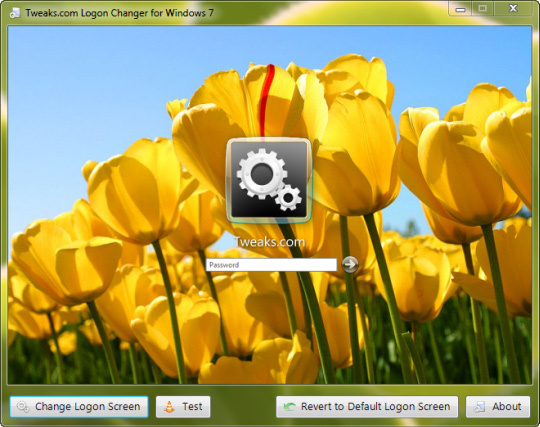
Windows 7 Přihlašovací obrazovka Rotator - umožňuje přizpůsobení přihlašovací obrazovky o krok dále tím, že umožňuje vybrat sadu obrázků. Poté bude náhodně používat jeden z těchto obrázků jako přihlašovací obrazovku.
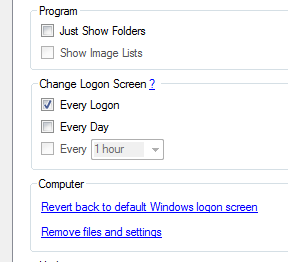
Tady to máš. Pomocí kterékoli z výše uvedených metod můžete snadno změnit přihlašovací obrazovku systému Windows 7 na libovolnou tapetu podle vašeho výběru vtipný jeden liniové grafiky, které jste vytvořili sami, nebo možná i jednu z vašich fotografií, pokud splňují požadavky. Sdělte nám své zkušenosti s používáním těchto metod a rádi bychom viděli, co máte jako přihlašovací obrazovku. Uveďte je v komentářích!
Jsem Varun Kashyap z Indie. Jsem nadšený z počítačů, programování, internetu a technologií, které je řídí. Miluji programování a často pracuji na projektech v Javě, PHP, AJAX atd.